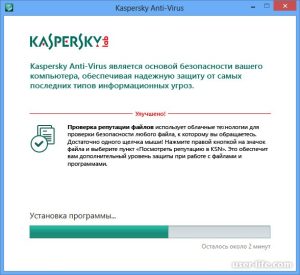Как установить антивирус касперского на ноутбук
Установка антивируса на компьютер является критически важным шагом для защиты вашей системы от вирусов, троянов, шпионского ПО и других вредоносных программ. Антивирус Kaspersky считается одним из лучших антивирусов на рынке, и в этой статье мы расскажем, как установить Kaspersky на ноутбук.
Устанавливаем антивирус касперского на ноутбук
Шаг 1: Подготовка
Перед установкой Kaspersky на ноутбук, важно подготовиться к процессу установки. Проверьте, что у вас есть свежая копия Kaspersky, которую вы собираетесь установить. Также важно убедиться, что ваш ноутбук соответствует минимальным требованиям системы для работы Kaspersky.
Минимальные требования системы для установки Kaspersky:
— Windows 7, 8, 8.1 или 10
— 1 ГБ оперативной памяти (RAM)
— 1 ГБ свободного места на жестком диске
— Интернет-соединение для активации и обновления базы данных вирусов
Шаг 2: Загрузка Kaspersky
Перед установкой Kaspersky на ноутбук, необходимо загрузить его с официального сайта Kaspersky.
1. Перейдите на официальный сайт Kaspersky.
2. Найдите раздел «Продукты» и выберите «Антивирусы для дома».
3. Выберите Kaspersky, который вы собираетесь установить.
4. Нажмите кнопку «Загрузить» и дождитесь завершения загрузки.
Шаг 3: Установка Kaspersky
После того, как вы загрузили Kaspersky на свой ноутбук, можно начинать процесс установки.
1. Запустите установочный файл Kaspersky.
2. Прочитайте и принимайте условия лицензионного соглашения.
3. Выберите тип установки, обычно это «Стандартная установка».
4. Дождитесь завершения установки.
Шаг 4: Активация Kaspersky
После установки Kaspersky необходимо активировать его, чтобы начать защищать свой ноутбук от вирусов.
1. Запустите Kaspersky на вашем ноутбуке.
2. Нажмите на кнопку «Активировать».
3. Введите свой лицензионный ключ, который вы получили при покупке Kaspersky.
4. Дождитесь завершения активации.
Шаг 5: Обновление базы данных вирусов
После установки и активации Kaspersky необходимо обновить базу данных вирусов, чтобы обеспечить максимальную защиту от новых угроз.
1. Запустите Kaspersky на вашем ноутбуке.
2. Нажмите на кнопку «Обновить».
3. Дождитесь завершения обновления базы данных.
Шаг 6: Проверка наличия вирусов
После установки и обновления базы данных необходимо проверить ваш ноутбук на наличие вирусов.
1. Запустите Kaspersky на вашем ноутбуке.
2. Нажмите на кнопку «Проверить».
3. Выберите тип проверки, которую вы хотите выполнить: «Полная проверка» или»Быстрая проверка».
4. Дождитесь завершения проверки.
Шаг 7: Настройка Kaspersky
После установки и проверки вашего ноутбука на наличие вирусов, необходимо настроить Kaspersky на оптимальную работу.
1. Запустите Kaspersky на вашем ноутбуке.
2. Нажмите на кнопку «Настройки».
3. Настройте параметры Kaspersky в соответствии с вашими потребностями и требованиями.
4. Сохраните настройки.
Шаг 8: Регулярное обновление и проверка наличия вирусов
Для обеспечения максимальной защиты вашего ноутбука от вирусов, рекомендуется регулярно обновлять базу данных вирусов и проверять ваш ноутбук на наличие вирусов.
1. Регулярно обновляйте базу данных вирусов Kaspersky.
2. Регулярно проверяйте ваш ноутбук на наличие вирусов с помощью Kaspersky.
3. Если Kaspersky обнаруживает вирусы, следуйте инструкциям Kaspersky для удаления вирусов.
Заключение
Установка антивируса Kaspersky на ваш ноутбук является важным шагом для обеспечения максимальной защиты вашей системы от вирусов, троянов, шпионского ПО и других вредоносных программ. Следуя этим рекомендациям, вы можете установить и настроить Kaspersky на вашем ноутбуке и обеспечить максимальную защиту вашей системы от вирусов. Не забывайте регулярно обновлять базу данных вирусов и проверять ваш ноутбук на наличие вирусов, чтобы обеспечить максимальную защиту вашей системы.